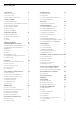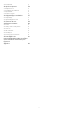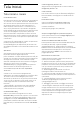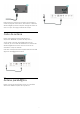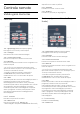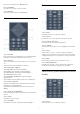operation manual
Table Of Contents
- Sumário
- 1 Tela Inicial
- 2 Como instalar
- 3 Controle remoto
- 4 Ligar e desligar
- 5 Instalação de canais
- 6 Canais
- 7 Conexão de dispositivos
- 8 Bluetooth
- 9 Conectar a Android TV
- 10 Aplicativos
- 11 Fontes
- 12 Definições
- 13 Ambilight
- 14 VÃdeos, fotos, música e texto
- 15 Guia de programação
- 16 Smartphones e tablets
- 17 Freeview Play
- 18 Netflix
- 19 Software
- 20 Especificações
- 21 Ajuda e suporte
- 22 Segurança e cuidados
- 23 Termos de uso
- 24 Direitos autorais
- 25 Isenção de responsabilidade sobre serviços e/ou softwares oferecidos por terceiros
- Ãndice
1
Tela Inicial
1.1
Tela inicial e canais
O inicializador Casa
Para aproveitar de fato os benefÃcios de sua Android
TV, conecte a TV à Internet. Pressione InÃcio no
seu controle remoto para acessar sua nova tela inicial
do Android. Assim como em seu smartphone ou
tablet Android, a tela Inicial é o centro da sua TV.
Aqui, você pode decidir o que assistir navegando
pelas opções de entretenimento do aplicativo e da
TV ao vivo. A opção Home possui canais que
permitem descobrir conteúdos incrÃveis nos seus
aplicativos favoritos. Você também pode adicionar
canais ou encontrar novos aplicativos para obter mais
conteúdos.
A tela inicial é organizada por canais. Os aplicativos
podem preencher suas respectivas
recomendações (se disponÃveis) de acordo com
as próprias escolhas como canais individuais na tela
inicial.
Aplicativos
Seus Aplicativos favoritos ficam na primeira linha.
Esta linha contém alguns aplicativos
pré-instalados. A ordem desses aplicativos está de
acordo com contratos comerciais com provedores de
serviços de conteúdo. Você também pode
adicionar mais aplicativos como favoritos na página
Aplicativos, como TV ao vivo e MMP
(MultiMediaPlayer). A página Aplicativos pode ser
aberta clicando no Ãcone de Aplicativos na
extremidade esquerda da linha Aplicativos.
TV ao vivo
A linha TV ao vivo mostra os programas em
andamento nos canais instalados. Ela contém até
10 canais como recomendação para você
selecionar os canais de TV. O primeiro canal na linha
TV ao vivo é o canal que você está vendo, e os
canais seguintes são os canais da sua lista de
favoritos*.
* Observação: Se ainda houver mais espaços
disponÃveis na linha TV ao vivo, ela incluirá os
canais da fonte DTV (TV digital).
Canal Novidades Play
Saiba o que assistir em seguida com o canal
Novidades Play na tela Inicial. Comece a ver de onde
você parou e receba notificações sobre novos
episódios no canal Novidades Play. Mantenha
pressionado o botão OK sobre um filme ou seriado
para adicioná-lo diretamente ao canal Novidades
Play.
Canal Google Play Filmes e TV
Alugue filmes ou programas de TV neste canal do
Google Play Filmes e TV.
Canal YouTube
Este canal contém os seus vÃdeos das seções
Recomendados, Inscrições ou Tendências do
YouTube.
Personalizar canais
Clique na opção Personalizar canais para
adicionar e remover canais da sua tela inicial.
Consulte também
www.support.google.com/androidtv
Acessar configurações a partir da tela Inicial
Você pode acessar o menu Configurações pelo
Ãcone no canto superior direito.
Acessar a unidade flash USB em InÃcio
Para visualizar os arquivos da unidade flash USB, é
necessário adicionar o aplicativo MMP
(MultiMediaPlayer) à página InÃcio. Pressione
InÃcio clicando no Ãcone Aplicativos na extremidade
esquerda da linha de aplicativos. Você pode
adicionar aplicativos MMPÂ como favoritos na
página Aplicativos.
Barra Sistema na tela Inicial
A barra Sistema na parte superior da tela Inicial
contém os recursos a seguir.
 - Botão Pesquisar: para acionar a pesquisa do
Google por meio de voz* ou de texto. O resultado da
pesquisa e sua ordem são processados de acordo
com os contratos comerciais com provedores de
serviços de conteúdo.
 - Notificações: para mostrar a você as
mensagens sobre o sistema Smart TV.
 - Fonte de entrada: para abrir a lista de fontes de
entrada e alternar para qualquer um dos dispositivos
conectados.
 - Configurações: para ter acesso ao menu
Todas as configurações e ajustar as
configurações da TV.
 - Relógio: para mostrar o relógio do sistema.
* Observação: Para aproveitar as vantagens do
Google Assistente se o seu controle remoto não
tiver microfone, use o aplicativo Android TV Remote
Control disponÃvel na Google Play Store para
dispositivos Android e na Apple App Store para
dispositivos iOS.
4